CSS 스타일에서 flex 속성의 사용법은 무엇입니까
CSS에서 flex 속성은 플렉스 박스 모델 객체의 하위 요소가 공간을 할당하는 방법을 설정하거나 검색하는 데 사용됩니다. 이 속성은 "flex-grow", "flex-shrink" 및 "flex-basis"의 약어입니다. " 속성의 경우 구문은 "flex: 축약된 속성 값;"입니다.

이 튜토리얼의 운영 환경: Windows 10 시스템, CSS3&&HTML5 버전, Dell G3 컴퓨터.
CSS 스타일에서 flex 속성의 용도는 무엇인가요?
flex 속성은 플렉스 박스 모델 객체의 하위 요소가 공간을 할당하는 방법을 설정하거나 검색하는 데 사용됩니다.
flex 속성은 flex-grow, flex-shrink 및 flex-basis 속성의 약어입니다.
참고: 요소가 Flexbox 모델 객체의 하위 요소가 아닌 경우 flex 속성은 효과가 없습니다.
구문은 다음과 같습니다.
flex: flex-grow flex-shrink flex-basis|auto|initial|inherit;
속성 값은 다음과 같습니다.
flex-grow 다른 유연한 항목에 비해 항목이 늘어나는 정도를 지정하는 숫자입니다.
flex-shrink 다른 플렉스 항목에 비해 항목이 축소되는 정도를 지정하는 숫자입니다.
flex-basis 아이템의 길이입니다. 유효한 값: "auto", "inherit" 또는 "%", "px", "em" 또는 기타 길이 단위가 뒤에 오는 숫자.
auto는 11auto와 같습니다.
none은 0 0 자동과 같습니다.
initial 이 속성을 기본값인 0 1 auto로 설정합니다.
inherit는 상위 요소에서 이 속성을 상속합니다.
예제는 다음과 같습니다.
<!DOCTYPE html>
<html>
<head>
<meta charset="utf-8">
<title>123</title>
<style>
#main
{
width:220px;
height:300px;
border:1px solid black;
display:flex;
}
#main div
{
flex:1;
}
</style>
</head>
<body>
<div id="main">
<div style="background-color:coral;">红色</div>
<div style="background-color:lightblue;">蓝色</div>
<div style="background-color:lightgreen;">带有更多内容的绿色 div</div>
</div>
<p><b>注意:</b> Internet Explorer 9 及更早版本不支持 flex 属性。</p>
<p><b>注意:</b> Internet Explorer 10 通过 -ms-flex 属性来支持。 IE11 及更新版本完全支持 flex 属性 (不需要 -ms- 前缀)。</p>
<p><b>注意:</b> Safari 6.1 (及更新浏览器) 通过 -webkit-flex 属性支持。</p>
</body>
</html>출력 결과:
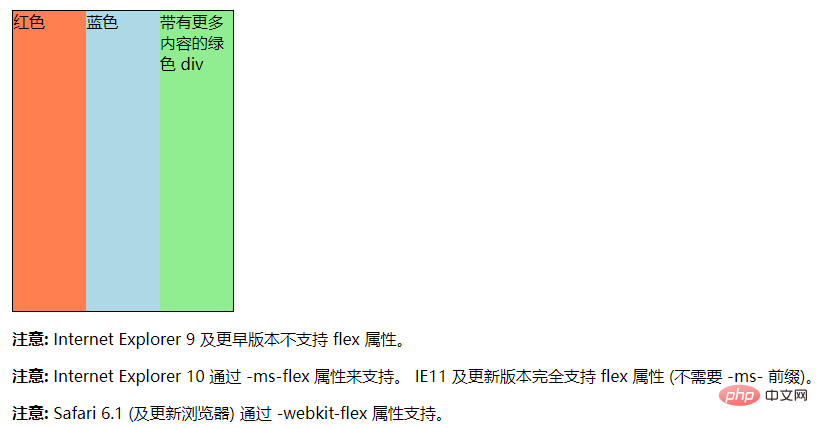
(학습 영상 공유: css 영상 튜토리얼)
위 내용은 CSS 스타일에서 flex 속성의 사용법은 무엇입니까의 상세 내용입니다. 자세한 내용은 PHP 중국어 웹사이트의 기타 관련 기사를 참조하세요!

핫 AI 도구

Undresser.AI Undress
사실적인 누드 사진을 만들기 위한 AI 기반 앱

AI Clothes Remover
사진에서 옷을 제거하는 온라인 AI 도구입니다.

Undress AI Tool
무료로 이미지를 벗다

Clothoff.io
AI 옷 제거제

AI Hentai Generator
AI Hentai를 무료로 생성하십시오.

인기 기사

뜨거운 도구

메모장++7.3.1
사용하기 쉬운 무료 코드 편집기

SublimeText3 중국어 버전
중국어 버전, 사용하기 매우 쉽습니다.

스튜디오 13.0.1 보내기
강력한 PHP 통합 개발 환경

드림위버 CS6
시각적 웹 개발 도구

SublimeText3 Mac 버전
신 수준의 코드 편집 소프트웨어(SublimeText3)

뜨거운 주제
 7460
7460
 15
15
 1376
1376
 52
52
 77
77
 11
11
 44
44
 19
19
 17
17
 17
17
 부트 스트랩 버튼을 사용하는 방법
Apr 07, 2025 pm 03:09 PM
부트 스트랩 버튼을 사용하는 방법
Apr 07, 2025 pm 03:09 PM
부트 스트랩 버튼을 사용하는 방법? 부트 스트랩 CSS를 소개하여 버튼 요소를 만들고 부트 스트랩 버튼 클래스를 추가하여 버튼 텍스트를 추가하십시오.
 부트 스트랩에 사진을 삽입하는 방법
Apr 07, 2025 pm 03:30 PM
부트 스트랩에 사진을 삽입하는 방법
Apr 07, 2025 pm 03:30 PM
Bootstrap에 이미지를 삽입하는 방법에는 여러 가지가 있습니다. HTML IMG 태그를 사용하여 이미지를 직접 삽입하십시오. 부트 스트랩 이미지 구성 요소를 사용하면 반응 형 이미지와 더 많은 스타일을 제공 할 수 있습니다. 이미지 크기를 설정하고 IMG-Fluid 클래스를 사용하여 이미지를 적응할 수 있도록하십시오. IMG 통과 클래스를 사용하여 테두리를 설정하십시오. 둥근 모서리를 설정하고 IMG 라운드 클래스를 사용하십시오. 그림자를 설정하고 그림자 클래스를 사용하십시오. CSS 스타일을 사용하여 이미지를 조정하고 배치하십시오. 배경 이미지를 사용하여 배경 이미지 CSS 속성을 사용하십시오.
 부트 스트랩을위한 프레임 워크를 설정하는 방법
Apr 07, 2025 pm 03:27 PM
부트 스트랩을위한 프레임 워크를 설정하는 방법
Apr 07, 2025 pm 03:27 PM
부트 스트랩 프레임 워크를 설정하려면 다음 단계를 따라야합니다. 1. CDN을 통해 부트 스트랩 파일 참조; 2. 자신의 서버에서 파일을 다운로드하여 호스팅하십시오. 3. HTML에 부트 스트랩 파일을 포함; 4. 필요에 따라 Sass/Less를 컴파일하십시오. 5. 사용자 정의 파일을 가져옵니다 (선택 사항). 설정이 완료되면 Bootstrap의 그리드 시스템, 구성 요소 및 스타일을 사용하여 반응 형 웹 사이트 및 응용 프로그램을 만들 수 있습니다.
 부트 스트랩에서 파일을 업로드하는 방법
Apr 07, 2025 pm 01:09 PM
부트 스트랩에서 파일을 업로드하는 방법
Apr 07, 2025 pm 01:09 PM
파일 업로드 기능은 Bootstrap을 통해 구현할 수 있습니다. 단계는 다음과 같습니다. 부트 스트랩 CSS 및 JavaScript 파일을 소개합니다. 파일 입력 필드를 만듭니다. 파일 업로드 버튼을 만듭니다. 파일 업로드를 처리합니다 (FormData를 사용하여 데이터를 수집 한 다음 서버로 전송); 사용자 정의 스타일 (선택 사항).
 부트 스트랩 내비게이션 바를 설정하는 방법
Apr 07, 2025 pm 01:51 PM
부트 스트랩 내비게이션 바를 설정하는 방법
Apr 07, 2025 pm 01:51 PM
Bootstrap은 내비게이션 막대 설정을위한 간단한 안내서를 제공합니다. 내비게이션 바 컨테이너 추가 브랜드 아이덴티티 추가 내비게이션 링크 추가 (선택 사항) 스타일 조정 스타일 (선택 사항)
 부트 스트랩 날짜를 보는 방법
Apr 07, 2025 pm 03:03 PM
부트 스트랩 날짜를 보는 방법
Apr 07, 2025 pm 03:03 PM
답 : 부트 스트랩의 날짜 선택기 구성 요소를 사용하여 페이지에서 날짜를 볼 수 있습니다. 단계 : 부트 스트랩 프레임 워크를 소개하십시오. HTML에서 날짜 선택기 입력 상자를 만듭니다. 부트 스트랩은 선택기에 스타일을 자동으로 추가합니다. JavaScript를 사용하여 선택한 날짜를 얻으십시오.
 부트 스트랩 날짜를 확인하는 방법
Apr 07, 2025 pm 03:06 PM
부트 스트랩 날짜를 확인하는 방법
Apr 07, 2025 pm 03:06 PM
부트 스트랩의 날짜를 확인하려면 다음 단계를 따르십시오. 필요한 스크립트와 스타일을 소개하십시오. 날짜 선택기 구성 요소를 초기화합니다. 검증을 활성화하려면 데이터 BV 날짜 속성을 설정합니다. 검증 규칙 (예 : 날짜 형식, 오류 메시지 등) 구성; 부트 스트랩 검증 프레임 워크를 통합하고 양식이 제출 된 경우 날짜 입력을 자동으로 확인하십시오.





